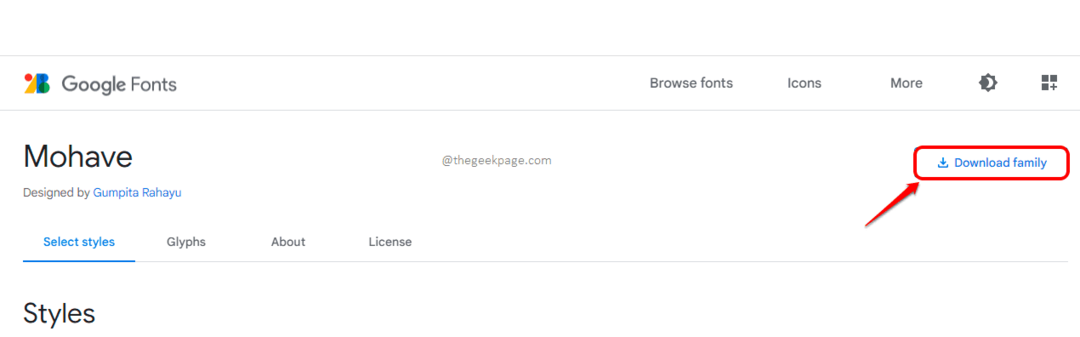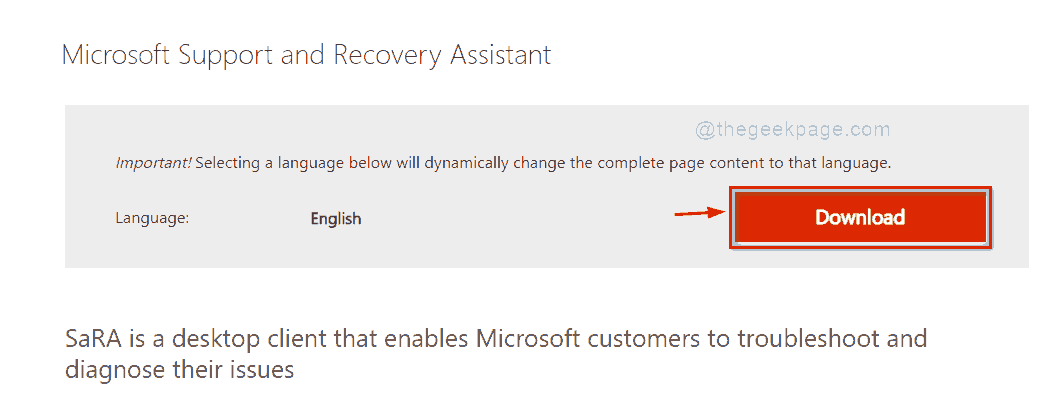See funktsioon muudab tekstivigade parandamise palju lihtsamaks.
- Funktsioon on nüüd Insider Buildis saadaval.
- See võimaldab teil oma häälega kõike parandada.
- Seda funktsiooni värskendatakse vastavalt kasutajate tagasisidele.

XINSTALLIMINE Klõpsates ALLALAADIMISE FAILIL
- Laadige alla Restoro PC Repair Tool mis on kaasas patenteeritud tehnoloogiatega (patent olemas siin).
- Klõpsake Alusta skannimist et leida Windowsi probleeme, mis võivad arvutiprobleeme põhjustada.
- Klõpsake Parandage kõik arvuti turvalisust ja jõudlust mõjutavate probleemide lahendamiseks.
- Restoro on alla laadinud 0 lugejad sel kuul.
Microsoft on välja andnud Windows 11 siseringi eelvaate järg 23466, ja see lisas funktsiooni, kuidas Microsoft Wordis dikteerimisvigu parandada.
See on enam kui teretulnud, sest ka Redmondis asuv tehnoloogiahiiglane on sellest teatanud saate Windows Copiloti abil oma helifaile transkribeerida ja tõlkida, alates juunist.
Seega tundub, et Microsoft soovib lisada kvaliteetseid funktsioone, mis parandavad üldist tekstide kirjutamise või haldamise kogemust.
Näiteks selle uue funktsiooni Build 23466 eesmärk on muuta teksti loomine hääljuurdepääsuga veelgi lihtsamaks. Ja eelvaate põhjal saate dikteerimisvigu hõlpsalt parandada… oma häälega.
Kuidas ma saan seda teha, võite küsida?
Siit saate teada, kuidas saate Microsoft Wordis dikteerimisvigu parandada
Mida peate teadma, on see, et kasutate vigade parandamiseks paranduskäske. Microsoft on välja pannud loendi käskudest, mida saate kasutada.
| Selleks | Ütle seda |
| Konkreetse sõna või teksti parandamiseks | „õige [tekst]”, nt „õige sait” |
| Valitud teksti või viimati dikteeritud teksti parandamiseks | "paranda see" |
| Sõna tähthaaval kirjutamine. | "kirjuta see" |
- Näiteks võite öelda "paranda [tekst]" või "paranda see", et parandada konkreetse sõna, tekstiosa või dikteeritud teksti oma Microsoft Wordi dokumendis.
- Ilmub parandusaken ja see annab nummerdatud valikute loendi.

- Teksti parandamiseks valige õige valik ja öelge "klõpsake [number]".

Kui teil on tegemist ebastandardsete sõnadega, nagu nimed või teemad, saate seda funktsiooni kasutada nende sõnade õige kirjapildi määramiseks.
- Kasutage nende sõnade puhul käske "loitsu see" või "sõna välja".
- Seejärel ilmub õigekirja aken ja siin saate dikteerida tähti, numbreid, sümboleid, foneetilist tähestikku jne.

- Äsja kirjutatud teksti sisestamiseks võite öelda ka "klõpsake 1".

Peaksite teadma, et kõik teie dikteeritud sõnad ja fraasid lisatakse Microsoft Wordi sõnastikku ning need kuvatakse järgmisel kasutamisel.
Kuna aga Microsoft kasutab seda funktsiooni Insider Buildis, muudetakse seda tulevikus sõltuvalt sellest, kuidas kasutajad sellele reageerivad. Nii et enne dikteerimisvigade korrektset parandamist Microsoft Wordis on palju versioone.
Mida arvate sellest funktsioonist? Andke meile teada allpool olevas kommentaaride jaotises.
Kas teil on endiselt probleeme?
SPONSEERITUD
Kui ülaltoodud soovitused ei ole teie probleemi lahendanud, võib teie arvutis esineda tõsisemaid Windowsi probleeme. Soovitame valida kõik-ühes lahenduse nagu Fortect probleemide tõhusaks lahendamiseks. Pärast installimist klõpsake lihtsalt nuppu Vaata ja paranda nuppu ja seejärel vajutage Alusta remonti.